- Contul enervant Microsoft necesită o problemă de atenție care ar putea fi cauzată de unele dispozitive suplimentare.
- Unele elemente care trebuie modificate în registrul de sistem ar putea fi, de asemenea, de vină pentru eroare.
- Contul dvs. Windows Insider necesită atenție ar putea implica confirmarea contului dvs. Microsoft.
- Uneori, intrările de cont mai vechi ale dispozitivului dvs. ar putea genera erori ale acestui mesaj.

- Descărcați Restoro PC Repair Tool care vine cu tehnologii brevetate (brevet disponibil Aici).
- Clic Incepe scanarea pentru a găsi probleme cu Windows care ar putea cauza probleme PC.
- Clic Repara tot pentru a remedia problemele care afectează securitatea și performanța computerului
- Restoro a fost descărcat de 0 cititori luna aceasta.
Programul Windows Insider este un mod excelent de previzualizare și testare a noilor caracteristici în Windows 10 înainte de a ajunge la versiunea finală. Este, de asemenea, o modalitate excelentă de a contribui la eforturile Microsoft de a face Windows 10 fără erori.
Dar există un compromis de făcut atunci când se utilizează Windows 10 Insider Preview build - conțin erori.
O eroare a frustrat o mulțime de Windows Insiders și acesta este Contul dvs. Microsoft necesită atenție pentru a obține versiuni privilegiate eroare la încercarea de a descărca mai multe versiuni Insider.
Mai jos enumerăm câteva soluții care au funcționat pentru majoritatea utilizatorilor Windows Insider care s-au confruntat cu această problemă în trecut.
Cum remediez Contul Microsoft care necesită atenție?
1. Folosiți un cont Microsoft
- presa Tasta Windows + I pentru a deschide Aplicație Setări.
- Cand Aplicație Setări se deschide, navigați la Conturi secțiune.

- Acum ar trebui să vă vedeți contul. Apasă pe Conectați-vă cu un cont Microsoft opțiune.
- Introduceți adresa de e-mail și parola sau codul de securitate.
După ce faceți acest lucru, contul dvs. va fi convertit în contul Microsoft și ar trebui să puteți primi noi versiuni Insider.
2. Reintroduceți contul dvs. Microsoft
- Deschide Aplicație Setări și du-te la Conturi secțiune.
- Selectați Conectați-vă cu un cont local.

- Introduceți parola curentă și faceți clic pe Următorul.

- Acum introduceți numele de utilizator și parola dorite pe care doriți să le utilizați și faceți clic Următorul.
- Acum faceți clic pe Deconectează-te și termină.
După aceasta, contul dvs. Microsoft va fi convertit în contul local. Acum trebuie doar să vă convertiți contul local înapoi în contul Microsoft și Contul dvs. Windows Insider necesită atenție eroarea ar trebui rezolvată.
3. Alăturați-vă din nou programului Insider
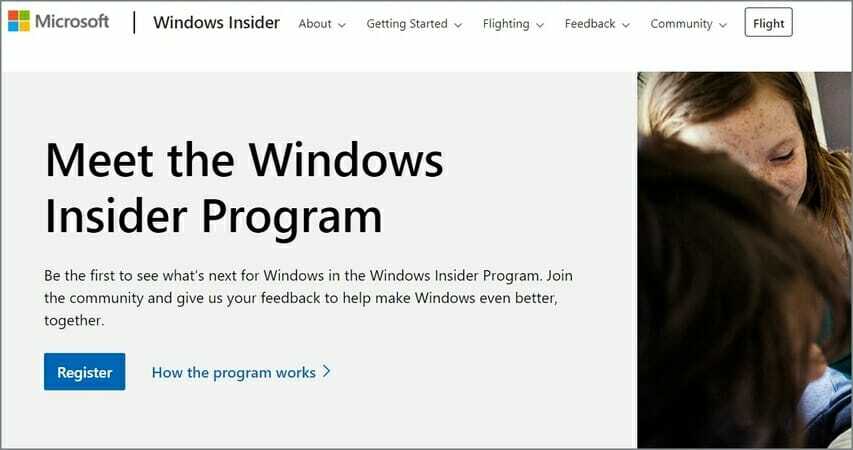
- AccesSite-ul web Windows Insider faceți clic pe Incepe buton.
- Furnizați-vă cont Microsoft detalii dacă nu vă conectează automat.
- Când vezi Bine ați venit la program, Insiderecran, închideți browserul.
- Reporniți și verificați dacă eroarea a dispărut.
Mai mulți utilizatori au raportat că au remediat problema pur și simplu conectându-se la insider.windows.com și acceptând acordul de licență. După aceasta, utilizatorii au putut obține cele mai recente versiuni Insider.
4. Eliminați toate dispozitivele de încredere
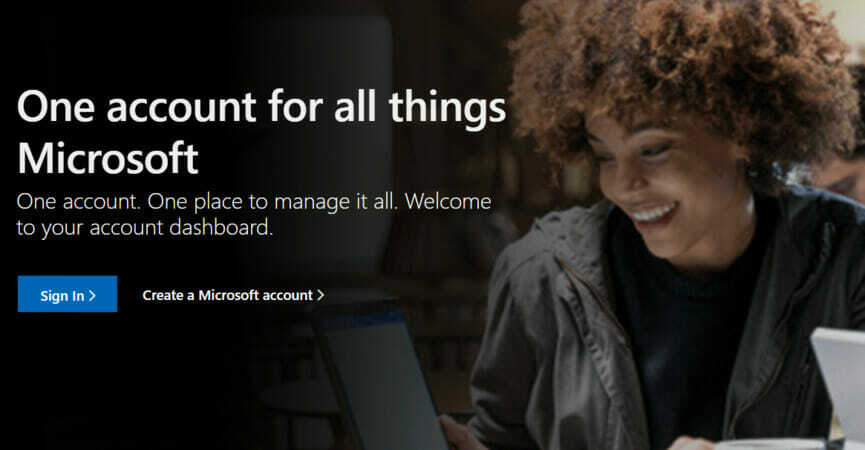
Uneori Contul dvs. Microsoft necesită atenție pentru a obține versiuni privilegiate mesajul poate apărea dacă există o problemă cu dispozitivele de încredere. Pentru a remedia această problemă, trebuie doar să eliminați dispozitivele de încredere pentru contul dvs.
Tot ce trebuie să faceți este să vizitați cont Microsoft și apoi accesați secțiunea Dispozitive și eliminați toate dispozitivele de încredere.
După ce faceți acest lucru, verificați dacă problema persistă. Această problemă este de obicei cauzată de o temporară eroare, dar ar trebui să o puteți rezolva cu această soluție.
5. Creați un cont nou și convertiți-l în cont Microsoft
- Deschide Aplicație Setări și du-te la Conturi secțiune.
- Alege Familia și alte persoane din meniul Let și faceți clic pe Adăugați pe altcineva pe acest computer buton.

- Selectați Nu am al acestei persoane informații de conectare.

- Acum alegeți Adăugați un utilizator fără un cont Microsoft.

- Introduceți numele de utilizator dorit și faceți clic Următorul.

După aceasta, veți avea pregătit un nou cont local. Acum, pur și simplu convertiți-l în contul Microsoft și problema cu compilarea Insiders ar trebui rezolvată.
Rulați o scanare de sistem pentru a descoperi erori potențiale

Descărcați Restoro
Instrument de reparare PC

Clic Incepe scanarea pentru a găsi problemele Windows.

Clic Repara tot pentru a remedia problemele cu tehnologiile brevetate.
Rulați o scanare PC cu Restoro Repair Tool pentru a găsi erori care cauzează probleme de securitate și încetinesc. După finalizarea scanării, procesul de reparare va înlocui fișierele deteriorate cu fișiere și componente Windows noi.
Înainte de a începe procesul, asigurați-vă că nu aveți niciun cont Microsoft pe computer. Dacă utilizați un cont Microsoft, convertiți-l în contul local.
6. Modificați registrul
- presa Tasta Windows + R și tastați regedit. Clic O.K sau apăsați introduce a continua.

- În panoul din stânga, navigați la:
ComputerHKEY_LOCAL_MACHINESOFTWAREMicoftWindowsSelfHostApplicability
- În panoul din dreapta, localizați fișierul EnablePreviewBuilds valoare, faceți dublu clic pe ea și setați-o la 1. Dacă această valoare nu este disponibilă, asigurați-vă că o creați și o modificați în consecință.
După ce ați efectuat aceste modificări registru, ar trebui să puteți primi din nou construcțiile Insider fără probleme.
Unii utilizatori sugerează, de asemenea, să editeze conținutul fișierului FlightingOwnerGUID valoare. Puteți localiza această valoare în aceeași locație în care am menționat Pasul 2.
După ce îl găsiți, faceți dublu clic pe el și eliminați toate intrările din acesta Date de valoare camp. Acum faceți clic pe OK pentru a salva modificările. După ce faceți acest lucru, verificați dacă problema persistă.
Modificarea registrului poate fi potențial periculoasă, așa că vă sfătuim să aveți grijă suplimentară și să urmați cu atenție instrucțiunile noastre.
7. Ștergeți versiunea multiplă a aceluiași computer
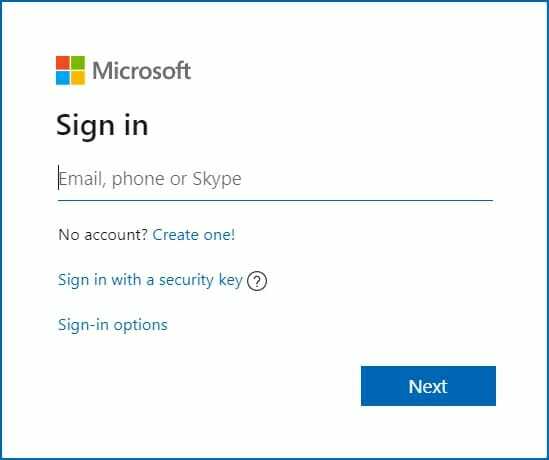
Uneori este posibil să aveți mai multe PC-uri alocate contului dvs. Microsoft și acest lucru poate duce la Contul dvs. Microsoft necesită atenție pentru a obține versiuni de previzualizare din interior mesaj.
Cu toate acestea, puteți remedia cu ușurință această problemă eliminând PC-uri suplimentare din listă.
Pentru a remedia această problemă, pur și simplu accesați pagina web a contului dvs. MS și verificați dacă aveți mai multe intrări pe computer. Utilizatorii au raportat 4 PC-uri diferite pe listă, fiecare cu o versiune diferită a versiunii Insider.
După eliminarea tuturor intrări mai vechi din listă, problema a fost rezolvată și totul a început să funcționeze din nou.
Contul dvs. Microsoft necesită atenție pentru a obține versiuni privilegiate eroarea poate cauza multe probleme, dar sperăm că ați rezolvat această problemă după ce ați utilizat una dintre soluțiile noastre.
Am dori să aflăm mai multe de la dvs. în această privință, așa că împărtășiți-ne părerea dvs. în secțiunea de comentarii de mai jos.
 Încă aveți probleme?Remediați-le cu acest instrument:
Încă aveți probleme?Remediați-le cu acest instrument:
- Descărcați acest instrument de reparare a computerului evaluat excelent pe TrustPilot.com (descărcarea începe de pe această pagină).
- Clic Incepe scanarea pentru a găsi probleme cu Windows care ar putea cauza probleme PC.
- Clic Repara tot pentru a remedia problemele cu tehnologiile brevetate (Reducere exclusivă pentru cititorii noștri).
Restoro a fost descărcat de 0 cititori luna aceasta.
întrebări frecvente
Mulți utilizatori Windows Insider au raportat o eroare la conturile lor Microsoft. Uneori, registrul este vinovat de acest lucru, consultați toate soluțiile din un ghid excelent privind remedierea contului Microsoft necesită atenție.
Uneori, această problemă necesită modificarea setărilor conturilor. Consultați toate remedierile din articolul nostru despre cum să rezolvați Trebuie să remediați eroarea contului dvs. Microsoft pe Windows 10.
Nu toate situațiile necesită un cont, consultați articolul nostru și vedeți cum se instalează Windows 10 fără un cont Microsoft.
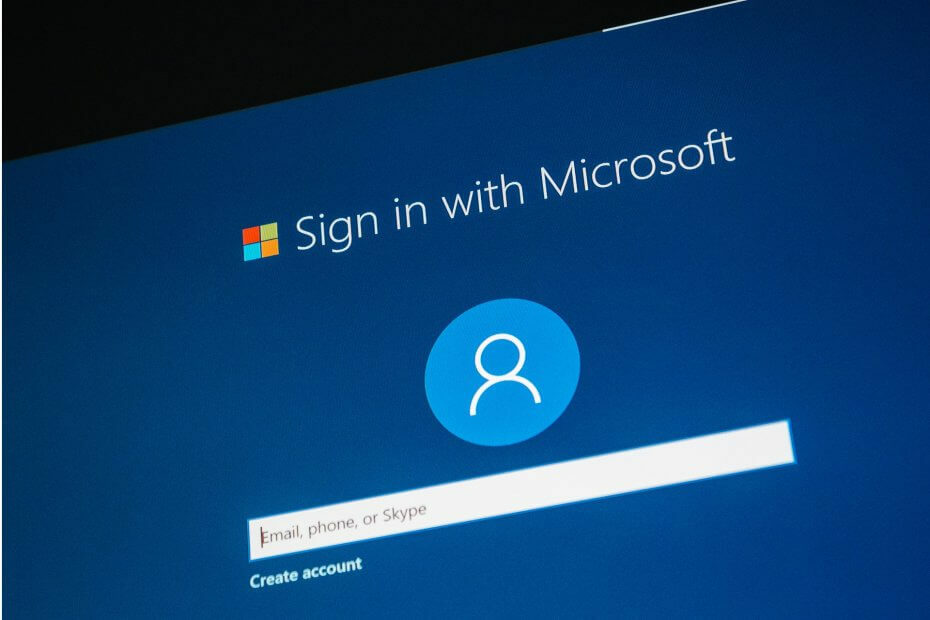
![Conectați echipele Microsoft cu mai multe conturi [Ghid ușor]](/f/290b6c23e898165a620a05cc3f4cbd85.jpg?width=300&height=460)
